ライブラリ作成
ライブラリ作成ツールを使用して、拡張マネージャーで使用する拡張機能を作成、変更、暗号化します。
ライブラリ作成は、File Utilitiesリボンにあります。

基本情報とオプションの2つのタブを持つライブラリ作成ダイアログボックスが開きます。これらのタブでは、plugin.xml、loader.oml、unload.oml、および拡張機能として使用する整理されたフォルダーを作成できます。
ライブラリー作成の機能は以下の通りです:
- 基本情報とオプションのファイルを入力して、ゼロから拡張機能を作成します。
- 基本情報、オプションのファイルを入力し、拡張機能を暗号化することで、ゼロから拡張機能を作成します。
- 既存の拡張機能をロードして変更し、暗号化します。
- 既存の拡張機能を読み込んで暗号化します。
注: 現在 Pythonファイルを暗号化することはできません。
基本情報タブ

| オプション | 説明 |
|---|---|
| 名前 | 拡張機能の名前を入力します: |
| 説明 | 拡張機能の簡単な説明を入力します。 |
| OML File Paths |
OMLファイルと関数のロード、アンロード、および Composeの自動補完機能での入力を行うフォルダを選択します。 Createをクリックすると、選択したフォルダからすべての内容が<extension>/scripts/omlにコピーされます。 |
| Version | 拡張機能のバージョンを入力します。 |
| Encrypt Library | 拡張機能を暗号化する場合は、チェックボックスを選択します。すべてのOMLファイルは、demosフォルダーを除くサブフォルダーで暗号化されています。 |
| Create | plugin.xml、
loader.oml、unload.oml、および以下の画像のように整理されたフォルダからなる拡張機能を作成します。
scriptsフォルダーにはOMLサブフォルダーがあり、選択されたすべてのOMLファイルパスが格納されます。 |
| Load | 選択した拡張機能から、両方のタブのフィールドに自動的に入力されます。このツールは、選択した拡張機能から plugin.xmlを読み込みます。 |
| Reset | デフォルト設定にリセットし、両方のタブのフィールドを空にします。 |
オプションタブ
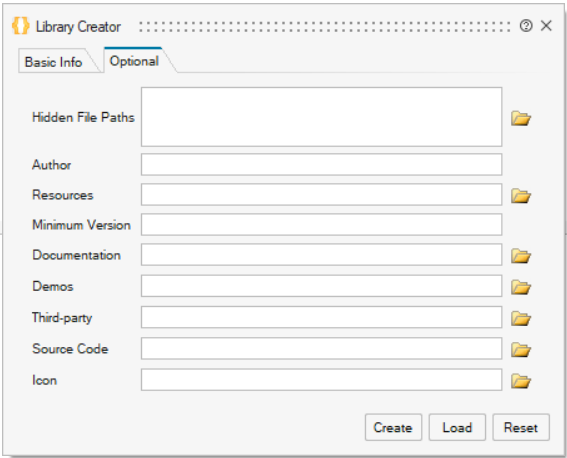
| オプション | 説明 |
|---|---|
| Hidden File Paths | 拡張機能が隠しパスとして登録するOMLファイルと関数を選択します。 これは、Basic InfoタブのOMLスクリプトと似ていますが、これらのOMLスクリプトの関数は、Composeのオートコンプリート機能には入力されません。 |
| Author | 著者情報を入力してください。 |
| Resources | 拡張機能に必要なリソース。現在、/iconsがサポートされています。 |
| Minimum Version | この拡張機能が動作する製品の最小バージョン。 |
| Documentation | ヘルプドキュメントまたはヘルプフォルダーを指定してください。サポートされているファイルタイプは、.DOCX、.PDF、.HTML、およびWebリンクです。 |
| Demos | 拡張機能がロードされたときにデモブラウザに表示されるデモフォルダーを選択します。 |
| Third-party | 拡張機能のサードパーティフォルダーを選択します。これにより、将来の追加に備えて空のthird-partyフォルダーが作成されます。 |
| Source Code | 拡張機能のソースコードフォルダーを選択します。これにより、将来の追加に備えて空のsrcフォルダーが作成されます。 |
| アイコン | 拡張子に表示する画像を選択します。 |